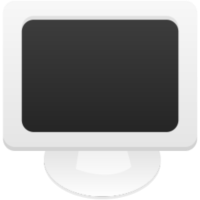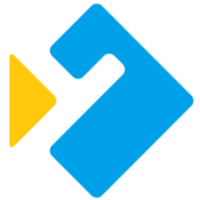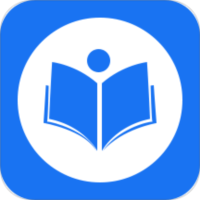Apa直播教室教师端
v1.0.0 官方版大小:40.7M更新:2020-08-28
类别:教育学习系统:WinAll
分类

大小:40.7M更新:2020-08-28
类别:教育学习系统:WinAll
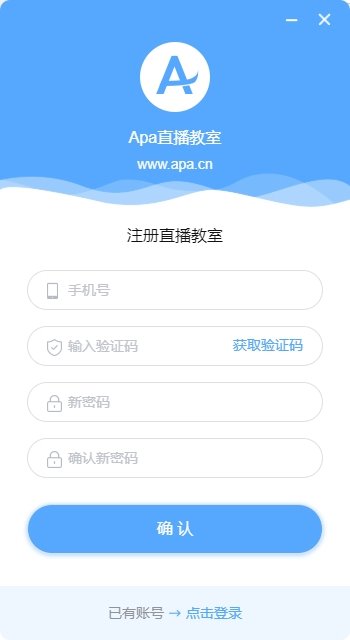
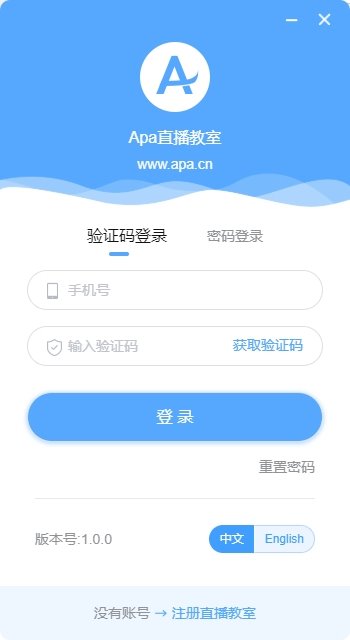
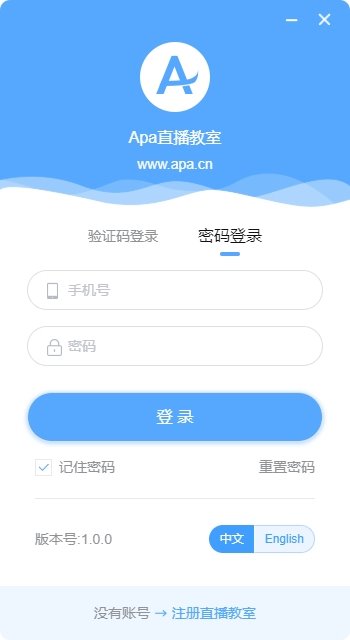
Apa直播教室是一款为Apa网校系统的老师提供的电脑直播客户端,老师可以通过这款软件开启在线直播课堂。软件提供了双向视频教学,老师可以看到学生,学会也可以看到老师,老师可以使⽤⽩板、共享课件、双摄像头功能视频互动,真实还 原线下教学场景;适合k12、钢琴、美术、成⼈教育、职业教育培训等教学机构使⽤。

⼀、登录⽼师后台
使⽤电脑打开⽹址:school.apa.cn,右下⻆ “⽴即注册”,注册账号后登录;
⼆、新增全视频直播
在“课节 - 新增全视频直播 ”新增课节,注意 “开课时间” 选择与现在相近的时间,“时⻓”选择⻓⼀点
三、安装“直播插件”
1. (图1)全视频直播列表,点击 “⻩⾊头像图标 ”;
2.(图2)下载插件 -> 安装插件,安装后不需要注册,也不⽤登录。

(图1)

(图2)
四、⽼师进⼊教室

点击“创建教室”,读秒后点击进⼊教室,即可⾃动调起直播客户端进⼊教室;
五、了解⽩板和课件功能
1. 在你的电脑⾥,把PPT、课件先打开;
2. 在教室中找到 “共享屏幕” 点击,打开的课件或电⼦⽩板,学⽣端即可以看到。
⼀、检查语⾳、视频是否开启
1. 进⼊直播教室后,检查屏幕左下⻆语⾳,视频功能是否开启,只有开启语⾳,视频功能,学⽣和⽼师之间才能视频互动;
2. 如果⽆法打开,请检查电脑设备是否完善。点击语⾳按钮右侧的向上箭头,点击⾳频设置,进⾏相关设置。
⼆、共享屏幕
1. ⽼师在电脑上先打开需要共享的课件(推荐使⽤⽤ office 打开PPT,WPS⽀持并不是很好)
2. 进⼊直播教室后点击 “共享屏幕”,找到你打开的课件或电⼦⽩板,选择打开。
常⻅问题:
1. 共享视频时需要勾选 “共享电脑声⾳”;
2. 如果共享屏幕弹窗,显示的可共享应⽤都是“⽩⾊”的,说明电脑没有给直播插件权限,请重新安装
(注意需要权限授权时点击“允许”,⼀般Mac系统需要权限授权)
三、如何禁⾔(语⾳)
1. 在直播教室点击管理参会⼈员,可单独点击某⼀位学⽣进⾏禁⾔,也可全员禁⾔
(更多中有选项,禁⽌学⽣⾃⼰开启、进⼊即静⾳等)
四、课程录制
1. 在直播教室中点击“录制”按钮,可在直播过程中全程录制;
2. 录制完成以后保存⽂件,保存的⽂件在系统默认⽂件夹⾥。
(具体位置可打开 “设置-录制” 查看保存路径)
NB物理教学平台教育学习Mv3.0.5 官方版
查看清北网校最新版教育学习Mv1.5.4 官方版
查看老文头字帖描字语文学习助手教育学习Mv0.1 最新版
查看三年级下册两位数乘两位数练习题(练习)教育学习MV7.0.2.0免费使用
查看重庆教育互动课堂教育学习Mv5.1.9官方版
查看全国继续教育刷课教育学习MV1.2绿色免费版
查看图样单词电脑版教育学习Mv1.0.0
查看中国大学mooc电脑客户端教育学习Mv3.4.2 官方版
查看人教版小学英语五年级上册单词及词汇表教育学习.00M最新打印版
查看业速云课堂学生端教育学习Mv1.0.0 官方版
查看2017福建省泉州地理生物会考成绩查询平台教育学习.31M官方最新版
查看教学助手互动课堂教育学习MV2.8.0 最新电脑版
查看三心二意背单词教育学习M1.0绿色版
查看云课直播助手教育学习Mv1.17.13 官方版
查看开学第一课2017直播观后感教育学习M完整版
查看雨课堂教育学习Mv2.1.0.344 官方最新版
查看2017二级全国计算机等级考试上机考试题库安装包教育学习.00M最新高级免费电脑版
查看优路教育pc版教育学习Mv1.6.0 官方版
查看高清世界无烟日禁烟手抄报大全教育学习M最新简单又漂亮
查看精英特速读记忆训练软件教育学习Mv2.1.3 官方免费版
查看化学金排pc版教育学习M12.0免费版
查看昆山市幼儿园中小学招生入学填报系统教育学习.24M官网户籍生/新市民积分版
查看鑫考云校园电脑版教育学习M2.4.9
查看职教云补签神器PC电脑版教育学习MV1.0绿色版
查看点击查看更多